Vous désirez optimiser l’utilisation de la RAM sur votre ordinateur Linux ? Vous ne savez pas comment améliorer la gestion de la mémoire vive ? Nous sommes là pour vous aider ! Voici 5 méthodes éprouvées pour réduire la consommation de RAM sous Linux.
1. Optez pour une distribution Linux légère
Les distributions Linux modernes telles qu’Ubuntu, Fedora ou OpenSUSE, bien que moins gourmandes en ressources que Windows ou macOS, ne sont pas toujours idéales pour les ordinateurs ayant une mémoire vive limitée. Si votre objectif est de diminuer l’utilisation de la RAM sous Linux, migrer vers une distribution plus légère, dotée d’applications moins consommatrices, est une excellente initiative.
De nombreuses distributions Linux légères excellent dans l’optimisation des machines à faible capacité de RAM. Leur nombre est tel qu’il serait possible de leur consacrer une liste entière. Pour faire court, nous vous suggérons d’essayer Lubuntu, Busenlabs Linux, Bohdi Linux, ou encore MX Linux.
2. Adoptez l’environnement de bureau LXQt
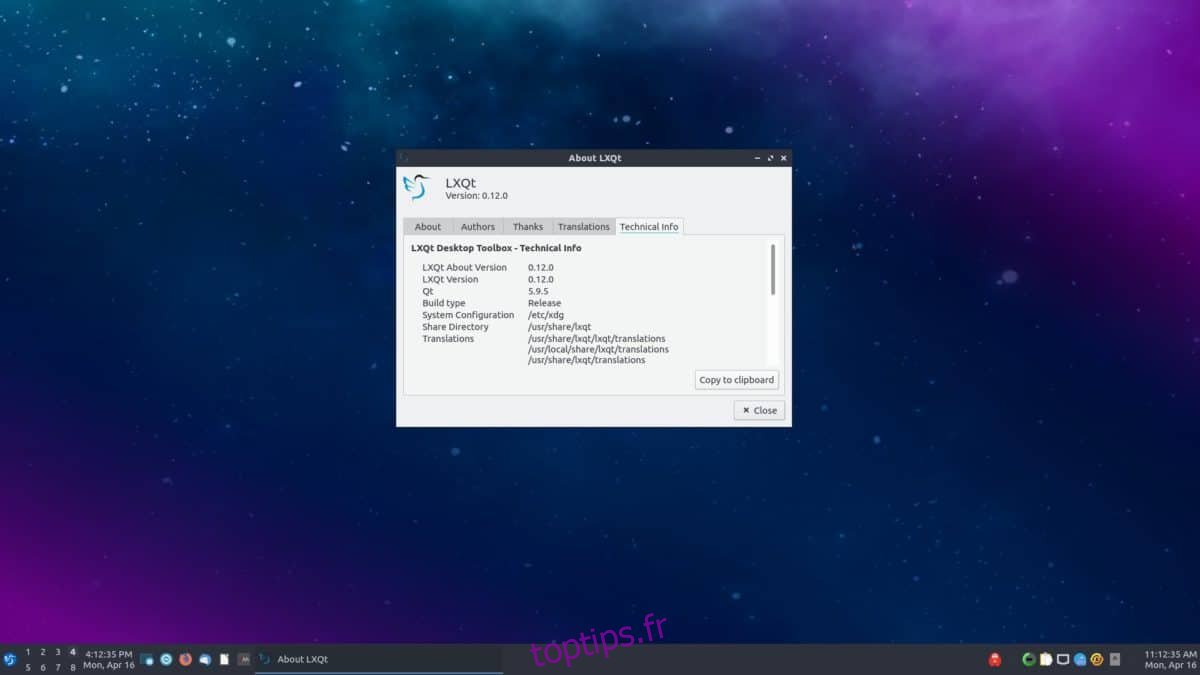
L’écosystème Linux propose une multitude d’environnements de bureau. Malheureusement, beaucoup d’entre eux, bien qu’agréables, sont énergivores en termes de ressources système, notamment la RAM. Si vous cherchez à réduire la consommation de RAM sur votre PC Linux, il peut être judicieux de sacrifier un peu d’esthétisme au profit de l’environnement de bureau LXQt.
Pourquoi LXQt ? Pourquoi pas Mate, XFCE4 ou d’autres alternatives ? La raison est simple : LXQt est extrêmement léger et peut fonctionner avec seulement 256 Mo de RAM ! C’est un choix parfait pour les ordinateurs de bureau et portables manquant de puissance.
Installation de LXQt
LXQt est compatible avec un large éventail de systèmes d’exploitation Linux, ce qui facilite son installation. Pour commencer, ouvrez une fenêtre de terminal en appuyant sur Ctrl + Alt + T ou Ctrl + Maj + T. Ensuite, suivez les instructions en ligne de commande correspondant à votre distribution Linux.
Note : Vous ne souhaitez pas installer LXQt directement ? Envisagez d’installer Lubuntu à la place. C’est une excellente distribution qui vous permettra de démarrer avec l’environnement LXQt en quelques minutes ! Elle inclut des applications légères préinstallées et de nombreuses optimisations pour vous offrir une expérience optimale, même avec des ressources système limitées !
Ubuntu
sudo apt install lubuntu-desktopDebian
sudo apt-get install task-lxqt-desktopArch Linux
sudo pacman -S lxqtFedora
sudo dnf install @lxqtOpenSUSE
sudo zypper in -t pattern lxqtAprès l’installation de l’environnement LXQt, déconnectez-vous de votre session actuelle pour revenir à l’écran de connexion. Sélectionnez ensuite «LXQt» dans la liste des sessions disponibles.
3. Préférez Firefox à Chrome
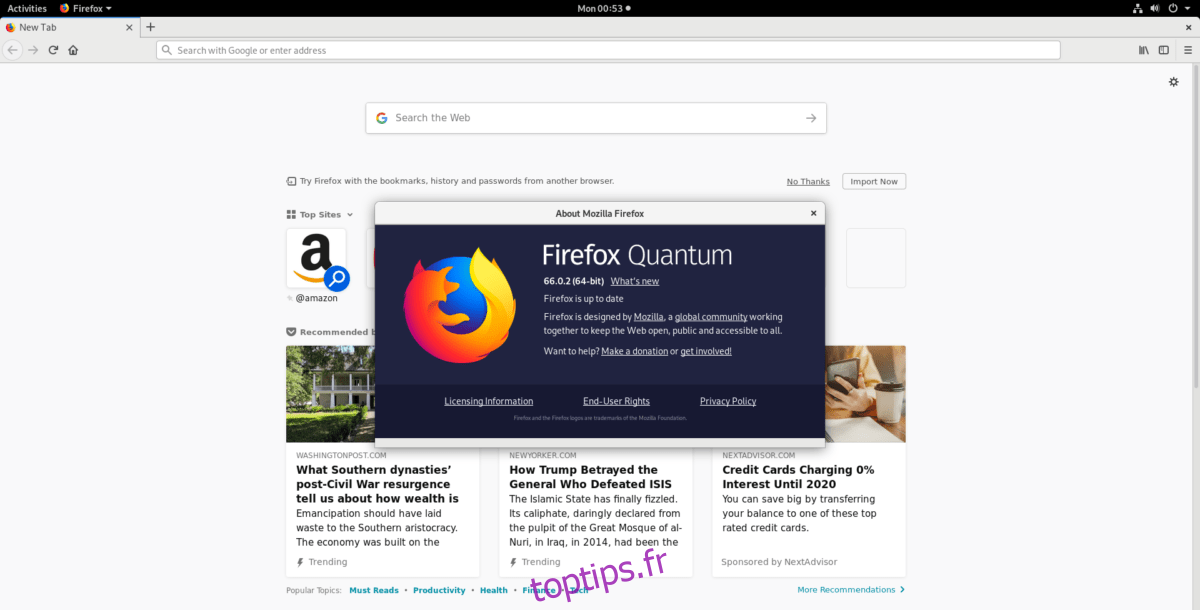
Même sous Linux, le navigateur web le plus populaire reste Google Chrome, ou à minima Chromium (son équivalent open-source). Bien qu’ils soient pratiques et riches en fonctionnalités, ces navigateurs sont très gourmands en RAM. Si votre objectif est de libérer de la mémoire système, envisagez de passer à Firefox. Ce dernier consomme beaucoup moins de RAM que Chrome/Chromium tout en proposant des fonctionnalités similaires comme la synchronisation des marque-pages, la prise en charge des applications mobiles, ou encore la lecture de flux vidéo (Netflix/Hulu/Amazon).
La plupart des distributions Linux utilisent Mozilla Firefox comme navigateur par défaut. Il est donc probable que vous n’ayez pas besoin de l’installer pour migrer depuis Chrome. Si ce n’est pas le cas, ouvrez un terminal en utilisant Ctrl + Alt + T ou Ctrl + Maj + T, et suivez les instructions en ligne de commande ci-dessous.
Ubuntu
sudo apt install firefoxDebian
sudo apt-get install firefox-esrArch Linux
sudo pacman -S firefoxFedora
sudo dnf install firefoxOpenSUSE
sudo zypper install MozillaFirefoxLinux générique
Vous souhaitez installer Firefox sur une distribution Linux non mentionnée ici ? Consultez ce guide !
4. Désactivez les programmes au démarrage
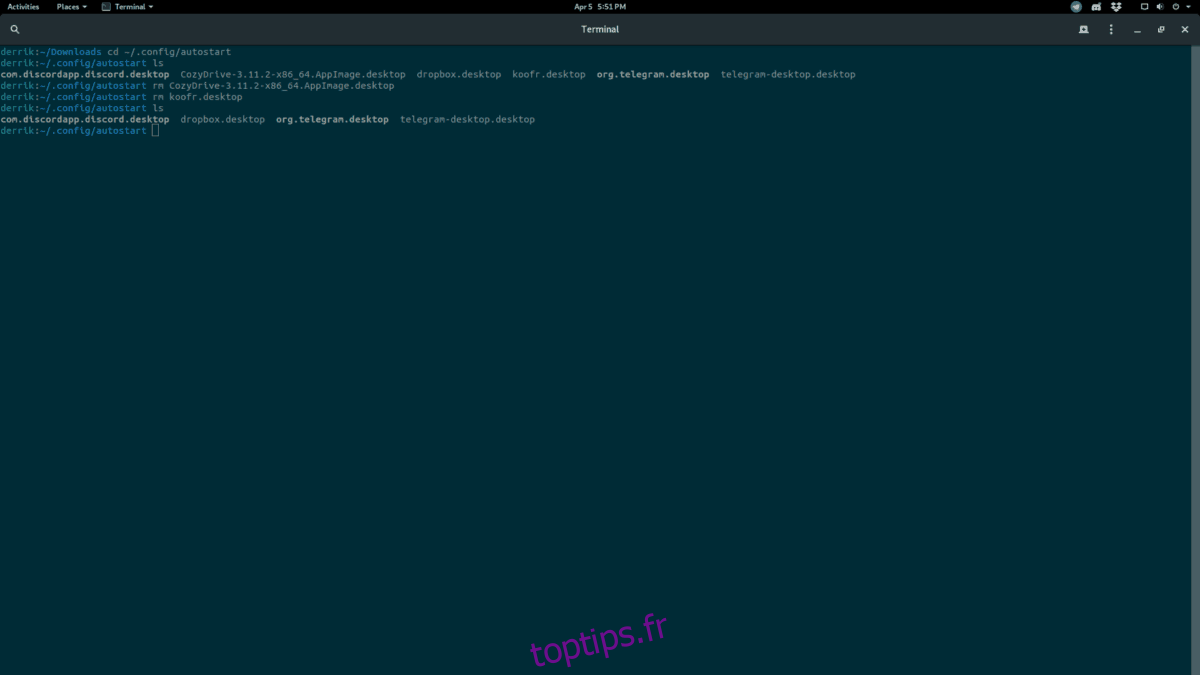
La désactivation des éléments qui démarrent automatiquement avec votre PC Linux est un moyen rapide de réduire la consommation de RAM. Ces programmes ont tendance à s’accumuler et à grignoter lentement la mémoire vive disponible. Des applications comme Dropbox, Discord et Steam sont parmi les plus gourmandes.
Pour désactiver les programmes de démarrage, vous devez supprimer leurs entrées de lancement automatique. La méthode la plus simple consiste à ouvrir un terminal et à suivre les instructions ci-dessous.
cd ~/.config/autostart
rm *.desktopSi vous préférez ne pas utiliser la ligne de commande, vous pouvez consulter nos guides pour modifier les entrées de démarrage sous Gnome ou KDE.
5. Interrompez les processus inactifs ou en arrière-plan
Vous cherchez à libérer rapidement de la RAM sur votre PC Linux ? Envisagez d’installer un gestionnaire de tâches qui vous permettra d’arrêter les programmes s’exécutant en arrière-plan et consommant trop de mémoire.
Il existe plusieurs excellents gestionnaires de tâches sous Linux, mais le plus recommandé est Gnome System Monitor. Son interface claire et intuitive permet de visualiser facilement les informations système.
Pour installer Gnome System Monitor, ouvrez un terminal et suivez les instructions en ligne de commande correspondant à votre système d’exploitation Linux.
Note : Si vous rencontrez des difficultés avec Gnome System Monitor, vous pouvez essayer KSysGuard ou Htop.
Ubuntu
sudo apt install gnome-system-monitorDebian
sudo apt-get install gnome-system-monitorArch Linux
sudo pacman -S gnome-system-monitorFedora
sudo dnf install gnome-system-monitorOpenSUSE
sudo zypper install gnome-system-monitorUne fois Gnome System Monitor installé, lancez-le en appuyant sur Alt + F2 et en saisissant la commande suivante dans le lanceur rapide.
gnome-system-monitorDans l’application Gnome System Monitor, trouvez la colonne «Mémoire» et cliquez dessus avec la souris. Cela triera automatiquement les processus par ordre décroissant d’utilisation de la RAM. Ensuite, sélectionnez le processus que vous souhaitez interrompre, faites un clic droit et choisissez «Terminer» ou «Tuer».
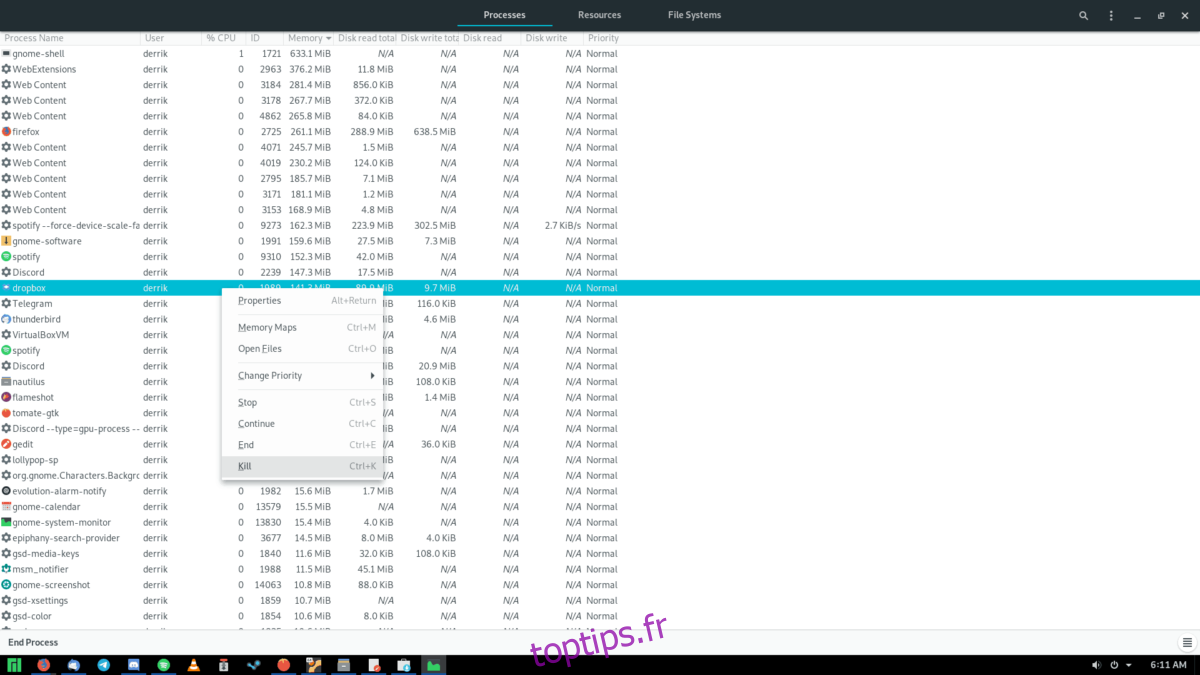
Assurez-vous de n’arrêter que les processus non essentiels au bon fonctionnement du système. Si un processus système consomme une quantité excessive de RAM, redémarrez votre ordinateur pour résoudre le problème.
Conclusion
Dans cet article, nous avons exploré 5 méthodes pour réduire l’utilisation de la RAM sous Linux. Quelles sont vos astuces pour optimiser la consommation de mémoire vive ? N’hésitez pas à les partager dans la section commentaires ci-dessous !